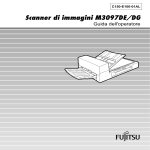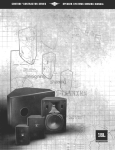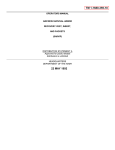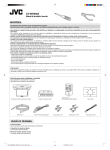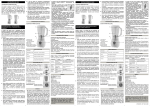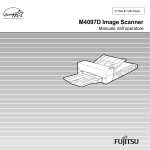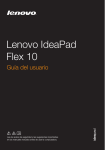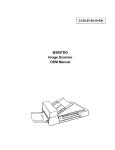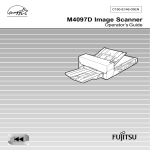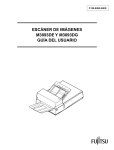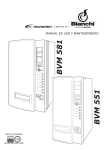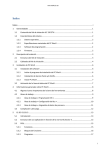Download Escáner de imágenes M3097DE/DG
Transcript
C150-E100-01ES Escáner de imágenes M3097DE/DG Guía del usuario Edición 01 Publicación Diciembre de 1997 Contenido revisado Primera edición Nº de especificación. C150-E100-01ES This equipment has been tested and found to comply with the limits for a Class A digital device,pursuant to Part 15 of the FCC Rules. These limits are designed to provide reasonable protection against harmful interference when the equipment is operated in a commercial environment. This equipment generates, uses, and can radiate radio frequency energy and, if not installed and used in accordance with the instruction manual, may cause harmful interference to radio communications. Operation of this equipment in a residential area is likely to cause harmful interference in which case the user will be required to correct the interference at his own expense. This digital apparatus does not exceed the Class A limit for radio noise emissions from digital apparatus set out in the Radio interference Regulations of the Canadian Department of Communications. Le présent appareil numérique n´émet pas de bruits radioélectriques dépassant les limites applicables aux appareils numériques de la classe A prescrites dans le Règlement sur le brouillage radioélectrique édicté par le ministère des Communications du Canada. Maschinenlärminformationsverordnung 3. GSGV, 18-01. 1991: Der arbeitsplatzbezogene Schalldruckpegel beträgt 70 dB (A) oder weniger gemäß ISO7779. El contenido de este manual está sujeto a modificaciones sin previso aviso. Reservados todos los derechos, Copyright © 1997 FUJITSU LIMITED. Impreso en Japón. Queda prohibida la reproducción total o parcial de este manual sin permiso. Dirija sus comentarios sobre este manual o los productos Fujitsu a una de estas direcciones: FUJITSU LIMITED International Operations Marunouchi 1-6-1, Chiyoda-ku, Tokyo 100, JAPAN TEL: (81-3) 3216-3211 FAX: (81-3) 3213-7174 TLX: J22833 Cable: “FUJITSU LIMITED TOKYO” FUJITSU COMPUTER PRODUCTS OF AMERICA, INC. 2904 Orchard Parkway, San Jose. California 95134-2022, U.S.A. TEL: 1-408-432-6333 FAX: 1-408-432-3908 FUJITSU CANADA INC. 2800 Matheson Boulevard East Mississauga, Ontario L4W 4X5, CANADA TEL: (1-905) 602-5454 FAX: (1-905) 602-5457 FUJITSU DEUTSCHLAND GmbH Frankfurter Ring 211 80807 München TEL: (49-89) 32378-0 FAX: (49-89) 32378-100 FUJITSU EUROPE LTD. 2, Longwalk Road, Stockley Park, Uxbridge Middlesex, UB11 1AB, U.K TEL: 44-81-573-4444 FAX: 44-81-573-2643 TLX: 263871 FUJITSU NORDIC AB Kung Hans Väg 12 S-19268 Sollentuna, SWEDEN TEL: (46-8) 626-6000 FAX: (46-8) 626-6711 FUJITSU ITALIA S.p.A. Via Nazario Sauro, 38 20099 Sesto S, Giovanni (MI), ITALY TEL: (39-2) 26294-1 FAX: (39-2) 26294-201 FUJITSU FRANCE S.A. 1, place des Etats-Unis Silic 310 94588 RUNGIS Cedex, FRANCE TEL: (33-1) 41-80-38-80 FAX: (33-1) 41-80-38-66 FUJITSU AUSTRALIA LIMITED 475 Victoria Avenue Chatswood. N.S.W 2067, AUSTRALIA TEL: 61-2-410-4555 FAX: 61-2-411-8603 FUJITSU HONG KONG Limited Room 2521, Sum Hung Kai Centre 30 Harbour Road Wanchal, Hong Kong TEL: 852-827-5780 FAX: 852-827-4724 TLX: 62667 FUJITSU ESPAÑA, S.A. Almagro 40, 28010 Madrid, SPAIN TEL: (34) 915818400 FAX: (34) 915818125 NOTA IMPORTANTE LEA ATENTAMENTE ESTE MANUAL ANTES DE USAR ESTE PRODUCTO. SI NO SE UTILIZA CORRECTAMENTE, PUEDEN PRODUCIRSE DAÑOS INESPERADOS A LOS USUARIOS Y QUIENES LES RODEAN. Aunque hemos realizado todo el esfuerzo posible para asegurar la precisión de la información de este manual, FUJITSU no asume responsabilidad ante ninguna parte por los daños causados por errores u omisiones o por afirmaciones de ningún tipo en este manual, sus actualizaciones o sumplementos, ya sean dichos errores omisiones o afirmaciones debidas a negligencia, accidentes u otras causas. FUJITSU tampoco asume responsabilidad por la aplicación o uso de cualquier producto o sistema descritos aquí; ni responsabilidad por daños incidentales o consecuencia del uso de este manual. FUJITSU rechaza todas las garantías sobre la información aquí contenida, sean expresas, implícitas o estaturarias. FUJITSU se reserva el derecho a realizar cambios a los productos aquí incluidos para mejorar la fiabilidad, sus funciones o el diseño sin previo aviso y sin obligaciones. i Prefacio En este manual se explica cómo utilizar el escáner de imágenes M3097DE/DG. Este manual contiene COMPONENTES, INSTALACIÓN Y CONEXIÓN, INSTRUCCIONES DE USO, ESPECIFICACIÓN DE DOCUMENTOS, ESPECIFICACIONES y MODO DE CONFIGURACIÓN. Encontrará la información de uso rutinario del M3097DE/DG en “Limpieza y mantenimiento”. La Guía de referencia contiene INSTRUCCIONES DE USO, LIMPIEZA, SUSTITUCIÓN DE PIEZAS, AJUSTES y SOLUCIÓN DE PROBLEMAS. El M3097DE/DG es un escáner de imágenes muy rápido y funcional diseñado para archivos voluminosos, empleando sensores de imagen de dispositivo de carga acoplada (CCD). Este escáner ofrece lectura dúplex e imágenes de alta calidad, procesadas con un Alimentador automático de documentos de documentos (ADF). ii Convenciones La información especial, de advertencia y precaución, se indica así: ADVERTENCIA Una ADVERTENCIA indica que pueden producirse daños personales si no se sigue correctamente un procedimiento. PRECAUCIÓN Una nota de PRECAUCIÓN indica que pueden producirse daños en el escáner si no se sigue correctamente un procedimiento. En este manual se usan los símbolos siguientes. ADVERTENCIA y PRECAUCIÓN generales. Cuidado con pillarse los dedos o la mano. iii CONTENIDO ❑ CAPÍTULO 1 COMPONENTES Comprobación de los componentes .......................... 1-1 Unidades y conjuntos ................................................ 1-2 Panel del usuario ....................................................... 1-5 ❑ CAPÍTULO 2 INSTALACIÓN Y CONEXIONES Precauciones ............................................................. Inspección ................................................................. Extracción del soporte de fijación del carro ............... Conexión por cable .................................................... Montaje del apilador .................................................. Valor de ID SCSI (M3097DG) .................................... 2-1 2-2 2-4 2-5 2-7 2-8 ❑ CAPÍTULO 3 INSTRUCCIONES DE USO Encendido .................................................................. 3-1 Definición del modo de lectura (M3097DE) ............... 3-2 Definición del modo de alimentación manual ............ 3-6 ❑ CAPÍTULO 4 ESPECIFICACIÓN DE DOCUMENTOS ADF Tamaño de documento .............................................. 4-1 Calidad de documento ............................................... 4-2 ❑ CAPÍTULO 5 ESPECIFICACIONES Especificaciones de instalación ................................. 5-1 Dimensiones .............................................................. 5-2 Consumibles .............................................................. 5-3 Opción ....................................................................... 5-4 ❑ CAPÍTULO 6 MODO DE CONFIGURACIÓN Activación del modo de configuración ....................... 6-1 Contenido del modo de configuración ....................... 6-2 ❑ GLOSARIO DE TÉRMINOS ........................................................... GL-1 ❑ ÍNDICE ............................................................................................. IN-1 iv iv CAPÍTULO COMPONENTES INSTALACIÓN Y CONEXIONES INSTALACIÓN Y CONEXIONES INSTRUCCIONES DE USO iNSTRUCCIONES DE USO ESPECIFICACIÓN DE DOCUMENTOS ADF ESPECIFICACIÓN DE DOCUMENTOS ADF ESPECIFICACIONES ESPECIFICACIONES MODO DE CONFIGURACIÓN MODO DE CONFIGURACIÓN CAPÍTULO CAPÍTULO CAPÍTULO COMPONENTES CAPÍTULO CAPÍTULO GLOSARIO DE TÉRMINOS ÍNDICE GLOSARIO DE TÉRMINOS ÍNDICE v CAPÍTULO 1 COMPONENTES Tras desembalar el escáner, confirme que ha recibido todos los componentes. En este capítulo se explican los componentes del escáner, los nombres de sus piezas, así como la disposición del panel del usuario y su función. Comprobación de los componentes Unidades y conjuntos Panel del usuario 1 Comprobación de los componentes Estos componentes de alta precisión deben manipularse con cuidado. Compruebe si ha recibido todos los componentes de la figura. Si falta alguno, póngase en contacto con su vendedor de Fujitsu. Terminador (para M3097DG) Escáner Cable para Norteamérica Cable para Europa o Guía del usuario (este manual) y Limpieza y mantenimiento Almohadilla (conj) 1-1 Unidades y conjuntos En esta sección se muestra la vista exterior y los conjuntos del escáner. Además, se indica el nombre de cada pieza y su función. Unidades qCubierta de documentos rAlimentador automático (ADF) eAlmohadilla de sujeción de documentos wSoporte de documentos tApilador uPanel del usuario oPalanca del ADF iToma de papel del ADF yInterruptor de encendido !2Ranura de terceras partes !1Conectores de interfaz !0Toma de alimentación !3Tapa de memporia M3097DE 1-2 oPalanca del ADF iToma de papel del ADF yInterruptor de encendido !1Conectores de interfaz !0Toma de alimentación !3Tapa de memporia M3097DG No. Función q Cubierta de documentos: Cerrada sostiene el documento que va a leerse. w Soporte de documentos: Los documentos que van a leerse se apoyan en él. e Almohadilla de sujeción: Presiona un documento contra el soporte de documentos. r Alim. auto. documentos (ADF): Alimenta automáticamente documentos a la posición de lectura. t Apilador: Apila los documentos leídos. y Interruptor de encendido: Enciende o apaga el equipo. u Panel del usuario: Este panel indica el estado del escáner. i Toma de papel del ADF: Contiene los documentos que va a alimentar el alimentador o Palanca del ADF: Abre o cierra el alimentador automático para extraer los !0 Toma de alimentación: Para conectar a una toma mural de CA con el cable de !1 Conectores de interfaz: : Para conectar al sistema principal mediante cables de interfaz. !2 Ranura de terceras partes: Reservada. (M3097DE) !3 Tapa de memoria: Reservada. automático de documentos. documentos atascados en él. alimentación. 1-3 Conjuntos Tornillo de mariposa Guía A (conj) Rodamiento Apilador Almohadilla (conj) Rodillo de entrada 2 Rodamiento 1-4 Rodillo de entrada 1 Panel del usuario El panel del usuario está en el lado superior derecho del escáner. El panel está formado por un LCD (24 caracteres x 2 líneas), LEDs y botones. Disposición Panel del usuario ( ) ( ) Previous Next (STOP) Exit (START) READ ENTER CHECK 1-5 Función de botón/LED Nombre de botón y LED Función Botón Next LCD muestra la ventana siguiente. Previous LCD muestra la ventana anterior. ← Mueve el cursor a la izquierda → Mueve el cursor a la derecha Exit • Al iluminarse el LED “CHECK”, pulsar este botón libera el estado de error (apaga “CHECK” y vuelve a la pantalla “Scanner Ready”). • Cuando defina en el panel del usuario, pulse este botón para volver inmediatamente a la pantalla “Scanner Ready. ENTER El parámetro seleccionado por el cursor entra en efecto. (START) Si se ha definido el modo de inicio Manual o se ilumina el piloto “READ”, este botón entra en efecto y empieza la lectura. (STOP) Está activo durante la operación de lectura y detiene la lectura. LED Indica que el escáner está encendido. READ Indica que el escáner está leyendo o preparado para leer. CHECK • Si se enciende, significa que se ha producido una alarma. Pulse “Exit” para apagar el piloto “CHECK”. • Si parpadea en ciclos de un segundo, significa que se ha detectado un atasco o una doble alimentación. Al quitar el papel atascado se apaga el piloto “CHECK”. Si es doble alimentación, al presionar “Exit” se apaga “CHECK”. • Si parpadea en ciclos de cinco segundos, significa que hay que limpiar el ADF. 1-6 Visor del contador The escáner está equipado con un visor de contador. Contador de papel Contador de abrasión Contador Función Contador de papel El contador de papel cuenta las hojas leídas desde el inicio de la lectura hasta que se termina el papel o se produce un error; por tanto, se pone a cero al inicio de cada lectura. Contador de abrasión El contador de abrasión cuenta el número acumulado de hojas leídas. Este contador incrementa cada 10 hojas. Sirve para comprobar el ciclo de limpieza o el de sustitución de piezas. Para ponerlo a cero consulte el Capítulo 6. 1-7 Estado de uso El estado de uso se identifica con el mensaje siguiente: <Encendido> <Leyendo> <En espera> (Sólo M3097DE) El escáner muestra la pantalla siguiente al pulsar el botón Start. <Solicitud de limpieza> Cuando es preciso limpiar el rodillo de entrada, el escáner muestra lo siguiente en la línea superior. Cuando es preciso limpiar el cristal del ADF, el escáner muestra lo siguiente en el LCD. Limpie el rodillo de entrada o cristal del ADF según se indica en el manual “Limpieza y mantenimiento”. 1-8 Error temporal <Toma vacía> Este mensaje aparece si no hay papel en la toma de papel del ADF durante una operación de lectura en modo ADF. Coloque papel en la toma de papel del ADF. Para iniciar la lectura, pulse el botón de parada. <Atasco> Este mensaje aparece si se atasca un documento en el ADF. En “Limpieza y mantenimiento” se explica cómo extraerlo. <Cubierta ADF abierta> Este mensaje aparece si el ADF no se cierra completamente. Ciérrelo completamente y active la operación de lectura. <Error doble alimentación> Este mensaje aparece si el ADF detecta un error de doble alimentación. Compruebe el documento y vuelva a leerlo. 1-9 Alarma Si se produce un error en el escáner aparece uno de los mensajes siguientes. Si se presenta uno de los mensajes siguientes, apgague y encienda el equipo. Si el mensaje permanece, póngase en contacto con el servicio técnico. <Alarma óptica delantera> <Alarma óptica trasera> <Alarma mecanismo FB> <Alarma fusible motor> <Alarma fusible lámpara> <Alarma transf. imagen> (M3097DG) <Alarma memoria> <Alarma EEPROM> 1-10 CAPÍTULO 2 INSTALACIÓN Y CONEXIONES En este capítulo se describe cómo instalar y conectar el escáner. Precauciones Inspección Extracción del soporte de fijación del carro Conexión por cable Montaje del apilador Valor de ID SCSI (M3097DG) Precauciones En esta sección se describen las precauciones al instalar el escáner. No instale el escáner en los lugares y entornos siguientes. • Coloque el escáner alejado de fuentes de ruido eléctrico, campos magnéticos fuertes y corrientes de aire. Si usa el escáner cerca de un acondicionador de aire, una copiadora o un televisor, puede funcionar mal. • Mantenga el escáner alejado del sol y de fuentes de calor. Estos entornos pueden acortar la vida del escáner o producir fallos de hardware. • No instale el escáner donde puedan producirse vibraciones. Este entorno puede producir fallos de hardware o hacer que el escáner funcione mal. • No instale el escáner en lugares húmedos o polvorientos. Estos entornos pueden acortar la vida del escáner o producir fallos de hardware. No coloque el escáner donde pueda caerle líquido. • Tenga en cuenta la electricidad estática. Asegúrese de que el suelo y el escritorio están hechos de materiales que no generan electricidad estática. En el capítulo 5 ESPECIFICACIONES encontrará información como el tamaño del espacio de instalación. 2-1 Inspección En esta sección se explica cómo comprobar las etiquetas. Etiqueta A Etiqueta B Etiqueta A (ejemplo) VCCI-A This device complies with Part 15 of the FCC Rules. Operation is subject to the following two conditions: (1) This device may not cause harmful interferenca and (2) This device must accept any Interference received, including interference that may cause undesired operations: FCC-A This Class A digital apparatus meets all taquiraents of the Canadian Interferance Causing Equipment Regulations. Cat appareil auncrique de la classe A respecte loutes les exigences du Reglesent sur le nateriel CSA-EMI bronillesr du Canada. ANS LR 65408 N124 XXXXXXXX XXXXX XXXXXX NRTL/C 100 - 240 V, 1 - 0.6A. 50/60 Hz, 1φ 2-2 Etiqueta B (ejemplo) MODEL PART NO. SER. NO. DATE IMAGE SCANNER M3097DE CAO **** - **** ***** 1997- ** 2 *. * Kgf FUJITSU LIMITED Rev. MODEL NAME Label 0 1 2 3 4 5 6 7 8 9 0 1 2 3 4 5 6 7 8 9 0 1 2 3 4 5 6 7 8 9 ANS 2-3 Extracción del soporte de fijación del carro Para evitar que el escáner se dañe durante el transporte, la unidad del carro se fija con un soporte. Después de colocar la unidad del carro en el lugar de instalación, extraiga este soporte como se explica a continuación. q Coloque el escáner de imágenes en el borde de la superficie de apoyo para que el lado izquierdo (donde está situado el ADF) del escáner sobresalga de la superficie. No coloque el escáner de imágenes invertido o sobre el costado. PRECAUCIÓN No saque el escáner más de 20cm del escritorio. Bien Mal Mal Menos de 20 cm w Quite el soporte de fijación del carro de la posición A. Después instálelo en la posición B. Parte frontal Ampliación Soporte del carro (posición de uso) Vista inferior Soporte del carro (posición de almacenamiento, posición detransporte) Sección A ampliada B Lado del ADF A Soporte del carro (posición de transporte) 2-4 Conexión por cable En esta sección se explica cómo conectar los cables. Conecte los cables como sigue: Apagado del interruptor de encendido Pulse el lado “O” del interruptor de encendido para apagar. Apagado Interruptor de encendido Encendido Conexión del cable de alimentación Conecte el cable de alimentación a la toma de alimentación del dispositivo y a una toma mural. Toma de alimentación para Norteamérica Toma de alimentación Cable de alimentación para Europa 2-5 Conexión del cable de interfaz (M3097DE) Conecte los cables de interfaz de vídeo y RS-232C y fíjelos con los pestillos y tornillos. Conecte los otros extremos de los cables al sistema principal. Parte posterior del escáner Pestillos Cable de interfaz de vídeo Cable de interfaz RS232C Tornillos Al sistema principal (M3097DG) Conecte los cables de interfaz SCSI y fíjelos con los pestillos, enchufe el otro extremo al sistema principal. Si el escáner de imágenes ocupa el último lugar, conecte el terminador. Parte posterior del escáner Terminador Pestillos Cables de interfaz 2-6 Al sistema principal Si el escáner de imágenes ocupa el último lugar, enchufe el terminador en el conector en que no tiene cable de interfaz conectado. Montaje del apilador Monte el apilador siguiendo este procedimiento. . q Monte el apilador. Enganche los pines del apilador a los orificios del explorador de imágenes. Apilador Pin (interior) Sujeción 2-7 Valor de ID SCSI (M3097DG) El valor de ID SCSI por defecto es 5. El ID SCSI se define en el modo de configuración del panel del usuario. El procedimiento es el siguiente; 1 Encienda el equipo presionando el lado “I” del interruptor de encendido. El escáner muestra “Scanner Ready” en la línea inferior del LCD. 2 Presione el botón “Next”. El escáner muestra “Mode select 1”. 3 Después presione el botón “Next”. El escáner muestra “Mode select 2”, lo que significa que el modo de configuración está listo. Presione el botón “ENTER”. 4 Vuelva a presionar el botón “ENTER”. El escáner muestra lo siguiente. 5 Presione “Previous” una vez, el escáner muestra “SCSI ID” en la línea superior del LCD. 6 Seleccione una ID SCSI presionando “→” o “←”, y presione “ENTER” (ID SCSI definida). 7 Presione “Exit” para volver a la pantalla “Scanner Ready”. 2-8 CAPÍTULO 3 INSTRUCCIONES DE USO En este capítulo se explica cómo encender el equipo, y también la especificación de botones y la definición del modo de lectura. En Limpieza y mantenimiento encontrará información sobre la carga de documentos y el mantenimiento. Encendido Definición del modo de lectura (M3097DE) Definición del modo de alimentación manual 3 Encendido En esta sección se explica cómo encender. Presione el lado “I” del interruptor de encendido. Se enciende el equipo y se ilumina el piloto verde Power del panel del usuario. Apagado Interruptor de encendido Encendido 3-1 Definición del modo de lectura (M3097DE) En esta sección se explican las especificaciones de botones y los detalles de configuración de los modos de lectura simplex (lado frontal), dúplex (lado frontal) y dúplex (lado posterior). Cuando el modo de lectura se define mediante comandos del sistema principal, no es necesaria la siguiente operación de botones. Pulse en cualquier momento para volver a la pantalla M1 1 Encienda el aparato y compruebe que el LCD muestra “Scanner Ready”. <Pantalla M1> 2 Presione cuando el escáner muestre la Pantalla M2. <Pantalla M2> 3 Presione Pantalla 1. 3-2 y el escáner mostrará la 4 Seleccione ADF o FB presionando o , después presione . El escáner muestra la Pantalla 2. <Pantalla 1> 5 Seleccione “Simplex” o “Duplex” presionando o . Después presione Entrar. El escáner muestra la Pantalla 3. <Pantalla 2> 6 Seleccione “Portrait” o “Landscape” presionando o . Después presione . El escáner muestra la Pantalla 4. <Pantalla 3> 7 Seleccione el tamaño presionando o . Después presione . El escáner muestra la Pantalla 5. <Pantalla 4> 8 Seleccione la resolución presionando o . Conforme el cursor se mueve a la izquierda puede aparecer 100/150. Después presione . El escáner muestra la Pantalla 6. <Pantalla 5> 9 Seleccione la densidad frontal presionando o . Conforme el cursor se mueve a la derecha, puede aparecer / . Después presione Enter. El escáner muestra la Pantalla 7. <Pantalla 6> Presentación de densidad Sin IPC Con IPC-2D o (opción) IPC-3D (opción) Descripción Muy oscuro Oscuro AT1 * Umbral dinámico (modo DTC) AT2 * Umbral dinámico simplificado (modo IPC) Normal Claro Muy claro * Este parámetro sólo aparece cuando se instala IPC-2D o IPC-3D. 3-3 10 Seleccione la densidad de negro (con “Duplex” seleccionado) presionando o . Conforme el cursor se mueve a la derecha, puede aparecer / . Después presione . El escáner muestra la Pantalla 8. 11 Seleccione medios tonos anteriores presionando o . Parámetro <Pantalla 7> <Pantalla 8> Descripción No Medios tonos desactivados, por tanto lectura binaria. HT1 Medios tonos con matiz. HT2 Medios tonos con difusión de errores. LP1 * Separación automática con matiz. LP2 * Separación automática con difusión. * Este parámetro sólo aparece cuando se instala IPC-2D o IPC-3D. para aceptar. El escáner Presione muestra la Pantalla 9. 3-4 12 Seleccione medios tonos posterior (con “Duplex” especificado) presionando o . Los parámetros son los mismos que en 11. Presione para aceptar. El escáner muestra la Pantalla 10. <Pantalla 9> 13 Seleccione tipo de documento frontal presionando o . <Pantalla 10> Parámetro Descripción L.(Line) Seguimiento de nivel de blanco. Los 3 mm superiores del documento han de estar en blanco (color de fondo es color eliminado). Sirve para leer líneas y texto. Sin seguimiento de nivel de blanco. Sirve para leer fotografías. P.(Photo) Presione para aceptar. El escáner muestra la Pantalla 11. 14 Seleccione el tipo de documento posterior (con “Duplex” seleccionado) presionando o . Los parámetros son los mismos que (13). Presione para aceptar. El escáner muestra la Pantalla 12. <Pantalla 12> 15 Confirme lo que ha especificado. Si debe cambiar algún parámetro, presione o para elegir pantalla y reseleccione el parámetro presionando o y por último . Si todos los parámetros son aceptables, presione para volver a la pantalla “Scanner Ready”. <Pantalla 12 (Ejemplo)> Densidad Medios tonos Arte de línea o foto Resolución Vertical u Horizontal Tamaño de papel Lado frontal (F) o posterior (B) Simplex (S) o Dúplex (D) 3-5 Definición del modo de alimentación manual En este modo, el escáner espera un tiempo predeterminado sin indicar “Paper Empty” después de leer todos los documentos. Este tiempo predeterminado (límite de tiempo) se define en el modo de configuración. Por tanto, puede colocar los siguientes documentos en la toma del ADF sin interrumpir la operación de lectura. Los procedimientos para definir el modo de alimentación manual son: 1 Encienda el aparato y compruebe que el LCD muestra “Scanner Ready”. <Pantalla M1> 2 Presione Pantalla M2. y el escáner muestra la <Pantalla M2> 3 Presione Pantalla M3. y el escáner muestra la <Pantalla M3> 4 Presione Pantalla M4. y el escáner muestra la <Pantalla M4> 5 Seleccione “Yes” presionando Después presione . . 6 Presione para volver a la pantalla “Scanner Ready”. Observe que el LCD muestra “Manual Feed”. Esto significa que el escáner está en modo de alimentación manual. 3-6 <Pantalla M1> CAPÍTULO 4 ESPECIFICACIÓN DE DOCUMENTOS ADF En este capítulo se explica el tamaño y la calidad de documentos para el ADF. Tamaño de documento Calidad de documento Tamaño de documento En la figura siguiente se muestran los tamaños de documento que el escáner puede leer. Dirección de alimentación Escáner M3097DE/DG Máximo Mínimo A B 297 432 A B 148 105 105 148 (Unidad : mm) 4-1 Calidad de documento En esta sección se explican los tipos y gramajes de documento disponibles para el escáner, así como las precauciones. Tipo de documento El tipo de papel recomendado es: • Papel sin madera. • Papel normal (por ejemplo el especificado para XEROX 4024) Si utilza papel de otro tipo, compruebe que se alimenta bien en el ADF antes de realizar una operación de lectura. Peso del papel El gramaje del papel es el siguiente: • 52 a 104 g/m2 Precauciones Los documentos siguientes pueden ser difíciles de leer con ADF. Antes de empezar la lectura en volumen, compruebe que el documento se alimenta correctamente. Si el documento se escurre en el ADF (error de atasco) o se producen muchas alimentaciones dobles, léalo en el modo plano. • Papel con clips o grapas. • Papel con tinta húmeda. • Papel de grosor no constante, como el de sobres. • Papel con arrugas o alabeos. (véase la NOTA de la página siguiente) • Papel con pliegues o rasgaduras. • Papel de calco. • Papel satinado. • Papel carbón. • Papel con tamaño menor que 148 x 105 mm, o mayor que A3 o Carta doble. • Elementos distintos del papel, como ropa, láminas metálicas o transparencias. • Papel fotográfico. • Paper con perforaciones laterales. • Papel con forma no cuadrada. • Papel muy fino. 4-2 PRECAUCIÓN No alimente documentos originales importantes para evitar el riesgo de dañarlos. Al leer documentos translúcidos, defina la densidad en modo claro. Los papeles de calco sin carbón tienen una composición química que daña la almohadilla y el rodillo de entrada. Por tanto, tenga en cuenta lo siguiente: Limpieza: Si los fallos de toma de papel son frecuentes, limpie la almohadilla y el rodillo de entrada como se indica en “Limpieza y mantenimiento”. Sustitución de piezas: La vida de la almohadilla y el rodillo de entrada pueden acortarse si se alimentan documentos no PPC. NOTA • El papel debe enderezarse como se indica a continuación. Más de 30 mm Dirección de alimentación Menos de 3 mm Superficie de lectura Parte superior Más de 30 mm Dirección de alimentación Menos de 5 mm Superficie de lectura 4-3 CAPÍTULO 5 ESPECIFICACIONES En este capítulo se explican las especificaciones de instalación, dimensiones, consumibles y opción. Especificaciones de instalación Dimensiones Consumibles Opción Especificaciones de instalación En la tabla siguiente se indican las especificaciones de instalación del escáner. Elemento Dimensiones (mm) Peso (kg) Voltaje Alim. entrada Nº de fases Frecuencia Consumo Estado Condiciones Temperatura ambientales Humedad Capacidad calorífica Especificación Anchura 696 Profundidad 497 Altura 234 20 100 a 120 VCA, 220 a 240 VCA ±10 % Monofásica 50/60 + 2% -4% Hz 120 VA o menos Funcionamiento No funcionamiento 5 to 35°C -20 a 60°C 20 a 80 % 78 kcal/H (312 BTU/H) 8 a 95 % 5-1 234 335 497 Dimensiones 285 696 (unidad: mm) 5-2 Consumibles En la tabla siguiente se enumeran consumibles usados con el escáner. Asegúrese de tener algunos disponibles. El cliente es responsable de cambiar periódicamente estos artículos. El contador de abrasión puede emplearse para verificar la cantidad de documentos leídos. Nombre Especificación Almohadilla PA03951-0021 (conj) Rodillo de PA03951-0025 entrada Notas Hasta 100.000 hojas o anualmente. Hasta 200.000 hojas o anualmente. (se incluyen dos rodillos) 5-3 Opción En la tabla siguiente se enumeran las opciones del escáner. Nombre Especificación Memoria extendida TBD Notas 16MB, EDO SIMM, 72 pines, 60ns sin paridad Una por unidad IPC-2D* CA01952-0192 Circuito de proceso de imagen Uno por unidad IPC-3D* CA02919-0511 Circuito de proceso de imagen Uno por unidad * Puede instalarse una de estas opciones simultáneamente. Para más información, póngase en contacto con un agente de ventas de Fujitsu. 5-4 CAPÍTULO 6 MODO DE CONFIGURACIÓN En este capítulo se explica el modo de configuración del escáner. Activación del modo de configuración Contenido del modo de configuración Activación del modo de configuración En esta sección se explica cómo activar el modo de configuración. 1 Encienda el equipo. El escáner muestra “Scanner Ready” en el LCD. <Pantalla M1> 2 Si el escáner es M3097DG, vaya al procedimiento 3. Presione y el escáner (M3097DE) muestra la Pantalla M2. <Pantalla M2> 3 Presione Pantalla M3. y el escáner muestra la <Pantalla M3> 4 Presione Pantalla M4. y el escáner muestra la <Pantalla M4> 5 Presione . El escáner está en la Pantalla 41 (página 6-3) en Modo de configuración. NOTA Cuando presione , volverá a la pantalla “Scanner Ready”. 6-1 Contenido del modo de configuración En esta sección se explica el contenido del modo de configuración. Nº Elemento Descripción Parámetros selec. 1 Doble alimentación Tolerancia: No No/10/15/20mm 2 Predefinición IPC 3 Resto de contador de abrasión Valor tiempo inicial toma 6 Valor desfase frontal ADF* Se detecta doble alimentación comprobando la longitud de documento uno a uno.** El escáner define automáticamente los parámetros de lectura recomendados. Hay 5 conjuntos de valores disponibles. El contador de abrasión puede restaurarse. Se especifica tiempo desde inserción del documento al inicio de la toma. El usuario puede seleccionar un tiempo de toma más cómodo para la tarea. Puede especificarse el tiempo que espera el escáner hasta la inserción del documento siguiente. Se especifican los desfases horizontal y vertical de la imagen frontal del ADF. 7 Valor desfase posterior ADF* Se especifican los desfases horizontal y vertical de la imagen posterior del ADF. 8 Valor desfase FB* Se especifican los desfases horizontal y vertical de la imagen FB. 9 Presentación IPC/ Estado memoria Valor ID SCSI Muestra e tipo de opción IPC (IPC-2D o PC-3D) y la memoria total instalada. La ID SCSI es seleccionable. 4 5 10 Valor límite tiempo P. defecto Documento: No/1/2/3/4/5 No - - Tiempo: 0,2 a 29,8 seg 1,0 seg Tiempo: 27 valores de 1 a 1999 seg Desfase: H:-2 a +3mm V:-2 a +3mm Desfase: H:-2 a +3mm V:-2 a +3mm Desfase: H:-2 a +3mm V:-2 a +3mm 30 seg Desfase: H: 0 mm V: 0 mm Desfase: H: 0 mm V: 0 mm Desfase: H: 0 mm V: 0 mm SCSI ID: 0/1/2/3/4/5/6/7 5 * Este desfase significa la diferencia del valor ajustado por ajuste automático de desfase. ** La longitud de documento en la toma de papel del ADF ha de ser la misma. Si se alimentan las hojas superpuestas, el escáner no detecta la doble alimentación. 6-2 Definición de detección de doble alimentación Cuando defina el uso de detección de doble alimentación, debe hacerlo como sigue: 1 Presione o hasta que el escáner muestre la Pantalla 41. <Pantalla 41> 2 En la Pantalla 41, presione o para seleccionar la tolerancia (10, 15 o 20mm) y presione para activar la detección de doble alimentación. El escáner compara la lonfgitud del documento leído con la del primer documento. Si la diferencia de tamaño supera la tolerancia, se detecta una doble alimentación. Si quiere desactivar la doble alimentación, seleccione “No” Después presione . Presione para volver a la pantalla “Scanner Ready”. NOTA La detección de doble alimentación sólo se realiza si la longitud de todo el documento del ADF es igual. NOTA El escáner para la alimentación de documentos al detectar una doble alimentación. Si el documento del ADF no se ha alimentado doble, puede haber sido un documento anterior. NOTA Si se alimentan las hojas totalmente superpuestas, el escáner no detecta la doble alimentación. 6-3 Definición del modo predefinido de IPC Cuando defina el uso de detección de IPC-2/-3, debe hacerlo como sigue: 1 Presione o hasta que el escáner muestre la Pantalla 42. 2 En la Pantalla 42, presione o para seleccionar el número de documento y presione para activar el IPC. El escáner muestra la Pantalla 42-1. Vaya al procedimiento 3. Si quiere desactivar el IPC, seleccione “No” Después presione . Por último presione para volver a la pantalla “Scanner Ready”. <Pantalla 42> 3 En la Pantalla 42-1, seleccione “Yes” para activar el IPC o seleccione “No” para desactivarlo. Recuerde que al activar el IPC, se omite el valor IPC del sistema principal. Por último presione , entonces el escáner muestra el elemento siguiente, Pantalla 43. <Pantalla 42-1> <Clasificación de número de documento> El número de documento se clasifica en lectura de arte de línea como sigue: El eje horizontal muestra densidad/color de fondo del papel. El eje vertical muestra densidad de carácter/línea. Densidad de fondo Normal← Normal q: Fondo y carácter ↑ normal. Color de fondo →Oscuro Rojo Verde e: Fondo oscuro y carácter de densidad normal. Densidad carácter ↓ Claro w: Fondo normal y carácter claro. q - t son números de documento definidos en modo de configuración. 6-4 r: Carácter claro t: Carácter claro en papel rojo. en papel verde. Azul NOTA • Cuando se ejecuta la predefinición de IPC en modo de configuración: El escáner comprueba que se han instalado IPC-2D o IPC-3D si el escáner entra en predefinido IPC. Si IPC-2D o IPC-3D no está instalado, el escáner no entra en predefinido IPC. • Cuando se ejectua el modo predefinido IPC: Cuando se ejecuta la predefinición de IPC en modo en línea, el parámetro de lectura es válido o No válido (valor de principal no válido) como sigue: Modo lectura Modo Velocidad transferencia transferencia Parámetro lectura Resolución Inicio de la lectura Densidad Arte línea / Foto Parámetro lectura Toma Selección documento Patrones Contraste Medios tonos Válido No válido DTC Tamaño Conversión Nitidez Vertical/ Horizontal Separación automática Válido No válido Parámetro lectura Extracción Supercontorno posiciíon DTC simplificado Zoom Válido No válido 6-5 Restauración del contador de abrasión Cuando restaure el contador de abrasión, debe hacerlo como sigue: 1 Presione o hasta que el escáner muestre la Pantalla 43. <Pantalla 43> 2 En la Pantalla 43; Si quiere restaurar el contador de abrasión, seleccione “Yes” con o y presione . Vaya al procedimiento 3. Si no quiere restaurar el contador, seleccione “No” y presione . Por último presione para volver a la pantalla “Scanner Ready”. 3 En la Pantalla 43-1; Si quiere restaurar el contador de abrasión, seleccione “Yes” y presione . Si no quiere restaurar, seleccione “No” y presione . <Pantalla 43-1> Definición del tiempo de inicio de toma Cuando defina el tiempo de inicio de toma, debe hacerlo como sigue: 1 Presione o hasta que el escáner muestre la Pantalla 44. 2 En la Pantalla 44, presione para aumentar el tiempo de inicio de toma o para reducirlo. Después presione para activar el valor. Por último presione para volver a la pantalla “Scanner Ready”. 6-6 <Pantalla 44> Definición del límite de tiempo 1 Presione o hasta que el escáner muestre la Pantalla 45. 2 En la Pantalla 45, presione para aumentar el límite o para reducirlo. Después presione para activar el valor. Por último presione para volver a la pantalla “Scanner Ready”. <Pantalla 45> Definición del desfase 1 Presione o hasta que el escáner muestre lo siguiente; • Front Offset by ADF : Pantalla 46. • Back Offset by ADF : Pantalla 47. • Offset of Flatbed : Pantalla 48. <Pantalla 46> <Pantalla 47> <Pantalla 48> o , 2 Seleccione “Yes” presionando y presione . El escáner muestra la Pantalla A. <Pantalla A> 6-7 3 En la Pantalla A, si quiere que el desfase vuelva al valor por defecto, seleccione “Yes”, en caso contrario “No” Después presione . El escáner muestra la Pantalla B. <Pantalla B (ejemplo de desfase frontal de ADF)> <Pantalla B (ejemplo de desfase posterior de ADF)> <Pantalla B (ejemplo de desfase FB)> 4 En la Pantalla B, presione para aumentar el desfase o para reducirlo. El incremento o decremento es 0,5 mm. Después presione para activar el valor. El escáner muestra la Pantalla C. <Pantalla C (ejemplo de desfase frontal de ADF)> <Pantalla C (ejemplo de desfase posterior de ADF)> <Pantalla C (ejemplo de desfase FB)> 5 En la Pantalla C, presione para aumentar el desfase o para reducirlo. Después presione para activar the valor. El escáner muestra el siguiente elemento del modo de configuración. 6-8 Revisión de IPC/Estado de memoria 1 Presione o hasta que el escáner muestre la Pantalla 49. <Pantalla 49 (ejemplo de 32MB)> (un ejemplo) 2 Pantalla 49 muestra la opción IPC instalada y la memoria de imagen total instalada. Presione para volver a la pantalla “Scanner Ready”. Definición de la ID SCSI (M3097DG) 1 Presione o hasta que el escáner muestre la Pantalla 4A. 2 En la Pantalla 4A, presione o para seleccionar la ID SCSI. Después presione para activar el valor. Por último presione para volver a la pantalla “Scanner Ready”. <Pantalla 50> 6-9 GLOSARIO DE TÉRMINOS A4, tamaño Tamaño de papel normalizado que se utiliza en diversos países. El tamaño es de 210 x 297 mm (8,25 x 11,6 pulgadas). ASCII Acrónimo de American Standard Code for Information Interchange, Código estándar de EE.UU. para el intercambio de información. ASCII es un conjunto de 256 códigos (numerados del 0 al 255) que se utiliza para comunicar información entre un ordenador y otro dispositivo como un escáner. Bit La menor unidad de información de la informática. Un bit es un dígito, el 1 o el 0, en el sistema de numeración binario. Ocho bits forman un byte. Carta, tamaño Tamaño de papel estándar usado en EE. UU. y otros países. El tamaño de papel es 8-1/2 x 11 pulgadas (215,9 x 279,4 mm). Color suprimido Color que se utiliza en el documento pero no aparece en la imagen leída. Contador de abrasión Indica cuándo han de sustituirse las correas/rodillos. El número de documentos leídos se acumula hasta que un usuario pone a cero el contador. Debe ponerse a cero cuando se sustituyen los consumibles. Contador de papel Indica el número total de documentos leídos desde el inicio de la lectura hasta que no quedan documentos. Densidad Hace referencia a la medición de la profundidad de presentación de este manual. Detección de doble alimentación Función que detecta el estado cuando se alimentan varias hojas en la unidad ADF. GL-1 Difusión de errores Producción de imágenes de medios tonos (seudo escala de grises) de alta calidad basada en binarización de píxeles blancos y negros. La densidad óptica de un píxel y la de los píxeles adyacentes se suman, con los píxeles negros reubicados en su orden de densidad conforme se relacionan con píxeles adyacentes. La finalidad de esta técnica es minimizar el error medio entre densidades leídas e impresas. Los datos de densidad de píxeles adyacentes se modifican difundiendo los errores del píxel objetivo en varios píxeles, que después se binarizan. Así se mantienen altos niveles de escala de grises y resolución durante la lectura, mientras se suprimen más patrones con imágenes de puntos de medios tonos como las fotografías de los periódicos. Énfasis de imagen Se reduce la densidad de las áreas más claras pero no completamente blancas adyacentes a áreas negras. La debilitación de este énfasis elimina el ruido de puntos o produce imágenes suavizadas. Error de equipo Error no solucionable por el usuario. Llame al servicio técnico. Error temporal Error que el usuario puede solucionar. Extracción de contornos Se traza el límite entre las áreas negras y blancas y se extrae el contorno de áreas cerradas. Filtrado La calidad de las imágenes escritas con pluma o bolígrafo y después leídas depende de las características de reflexión de la tinta o el plomo. Los píxeles perdidos pueden generar contornos, huecos o líneas finas poco conectadas debido a una densidad óptica regular. El filtrado detecta las áreas más claras que su alrededor y aumenta su densidad para mejorar la claridad de imagen. Hexadecimal Sistema de numeración en base 16 (también denominado hex). Como un sistema en base 16 precisa 16 dígitos, se usan los números 0 a 9 y las letras A a F. Es cómodo expresar los números binarios en hexadecimal porque se precisan menos cifras. GL-2 Horizontal Un documento se transporta y lee con el lado largo vertical en la dirección del movimiento. ID SCSI Se utiliza para especificar un dispositivo SCSI determinado cuando el iniciador selecciona un objetivo o el objetivo se reconecta al iniciador. Imagen simétrica La imagen leída se voltea simétricamente para producir una imagen simétrica del original detectado en la dirección de lectura principal. Interfaz La conexión que permite la comunicación de una parte del sistema a otra. Por ejemplo, las señales eléctricas se transfieren entre el ordenador y el escáner a través de un cable de interfaz. Interfaz RS-232C Tipo de interfaz serie. Véase Interfaz serie. Interfaz serie Interfaz estándar de ordenador. La información se transfiere entre dispositivos por sólo un cable (aunque se usan otros cables para controlar). Con interfaces serie, puede usarse un cable de más de 3 metros. Esto suele ser necesario en entornos de red donde el escáner puede ser compartido. Inversión (lectura de imagen inversa) En la lectura de imagen inversa, los datos pasan de negro a blanco y viceversa. IPC-2D o IPC-3D Opción de proceso de imagen de este escáner. IRAS Inicialización del hardware. Lectura de lado frontal Hace referencia a la lectura del lado frontal del documento, específicamente en modo de lectura dúplex. GL-3 Lectura de lado posterior Hace referencia a la lectura del lado posterior del documento, específicamente en modo de lectura dúplex. Límite de tiempo El tiempo que el escáner espera a la inserción del documento siguiente después de la alimentación del último documento. El escáner devuelve “Paper Empty” cuando no se ha situado otro documento tras el límite de tiempo. Matiz Técnica para generar imágenes de medios tonos que representan toda la escala de grises usando píxeles de dos niveles. Modo de alimentación manual Requiere que el operador alimente cada documento manualmente en la toma de papel del ADF. Modo de inicio automático (<-> modo de inicio manual) En este modo, la operación de lectura sólo se activa con el comando START. Modo de inicio manual (<-> modo de inicio automático) La operación de lectura se activa presionando el botón START en este modo. Modo de configuración En este modo, los usuarios pueden ver o definir diversas funciones en modo fuera de línea. Modo de dibujo de líneas Seleccione el modo de dibujo de líneas para que los valores de umbral y contraste en efecto, pero evita que se defina el brillo. El valor de umbral especificado determina si se leen los píxeles blancos o negros. El modo de dibujo de línea es, por tanto, apropiado para leer imágenes de texto y arte de líneas. Modo de lectura dúplex En este modo se leen ambos lados del documento. Modo de lectura Simplex Sólo se lee el lado frontal en este modo. Sitúe los documentos cara arriba en el centro del alimentador. GL-4 Modo fotográfico (seguimiento de nivel de blanco desactivado) Al seleccionar el modo fotográfico los valores de brillo y contraste entran en efecto y se evita que se defina el umbral. Con el modo fotográfico, la oscuridad de la imagen corresponde a la densidad de píxel negro, haciéndolo adecuado para leer imágenes como fotografías con degradados. Modo predefinido IPC Mientras se leen imágenes binarias, es preciso ajustar el escáner según la calidad de la hoja que leer. De este modo, estos valores pueden emplearse por adelantado haciendo corresponder cada valor a un número de patrón. Operación de lectura Hace referencia a la operación de lectura incluida las lecturas Simplex y Dúplex. PAPER JAM (Atasco de papel) Advertencia que informa al usuario de un documento atascado en la unidad de transporte, o que se ha desactivado el transporte porque la unidad de transporte resbala. Esta advertencia también aparece cuando se detecta una doble alimentación. Panel del usuario Panel que contiene los indicadores y botones del escáner. El panel del usuario se usa para controlar las operaciones del escáner como cargar documentos, seleccionar características y cambiar opciones de configuración. ppp Puntos por pulgada. Proceso de imágenes Se lee una imagen con parámetros especificados. Proceso de medios tonos Se utiliza para reproducir una fotografía que incluye una sombra como una imagen formada por puntos, una imagen binaria. El proceso de matiz y de difusión de errores son ejemplos de proceso de medios tonos. GL-5 Separación automática El método de proceso de imágenes que detecta la diferencia entre texto y fotos y elige el umbral según corresponde. La separación automática permite al escáner cambiar entre modo de línea y de medios tonos en una pasada. Suavizado El suavizado elimina los bordes dentados de las líneas oblicuas y curvas. Las convexidades irregulares se eliminan y las concavidades irregulares se rellenan. Sirve para aplicaciones OCR, por ejemplo. Supresión de ruido El ruido aislado de una imagen que aparece como puntos negros en áreas blancas y huecos en áreas negras se elimina para mejorar la calidad de imagen. Terminador Los dispositivos con interfaz SCSI se conectan en cadena. A ambos extremos del cable ha de situarse un resistor con circuitos terminales cuando los dispositivos se conectan en cadena. Tiempo de inicio de toma El periodo desde la inserción manual del documento hasta que inicia la toma después de que el documento pase por el sensor de vacío. Vertical El documento se transporta y lee con el lado largo en paralelo a la dirección del movimiento. GL-6 ÍNDICE A D Definición desfase 6-7 detección de doble alimentación 6-3 ID SCSI 6-9 límite de tiempo 6-7 modo predefinido de IPC 6-4 tiempo de inicio de toma 6-6 Densidad 3-3, 3-4 Dimensiones 5-1, 5-2 Dirección de alimentación 4-1 Disposición 1-5 DLT (doble carta) 3-3 Doble alimentación comprobación 6-2 detección 6-3 error 1-9 Documento almohadilla de sujeción 1-2, 1-3 calidad 4-2 soporte 1-2, 1-3 tamaño 4-1 tipos 3-5, 4-2 Dúplex modo de lectura 3-2 modo de lectura (lado frontal) 3-2 modo de lectura (lado posterior) 3-2 E Encendido 3-1 ENTER, botón 6-1 Entrada rodillo 1-4, 5-3 tiempo 6-2, 6-6 Error temporal 1-9 Escáner 1-1 Especificaciones de instalación 5-1 Estado de uso 1-8 Etiqueta A 2-2 B 2-3 Exit, botón 6-1 A3 3-3 A4 3-3 Activación del modo de configuración 6-1 ADF 1-2, 1-3 modo 1-6 palanca 1-2, 1-3 Alarma 1-10 Alimentación cable 1-1, 2-5 consumo 5-1 entrada 1-3 interruptor 2-5, 3-1 toma 1-2 Alimentación de entrada 5-1 Almohadilla (conj) 5-3 Apagado del interruptor de encendido 2-5 Apilador 1-2, 2-7 C C Capacidad calorífica 5-1 Cinta 5-3 Comprobación de los componentes 1-1 Condiciones ambientales 5-1 Conectores de interfaz 1-3 Conexión cable de alimentación 2-5 cable de interfaz 2-6 Conexión por cable 2-5 Conjuntos 1-4 Consumibles 5-3 Contador de abrasión 1-7 Contenido del modo de configuración 6-2 Convenciones iii E D F IN-1 F Función de botón/LED 1-6 G O P G P Guía del usuario 1-1 H H Horizontal 3-2 I I Inspección 2-2 IPC estado 6-2, 6-9 predefinición 6-2, 6-5 L Landscape (horizontal) 3-2 LCD 1-5 Lectura cara 3-2 modo 3-2 LED 1-6 LG (Legal) 3-3 LT (Carta) 3-3 L M Manual modo de alimentación 3-6 modo de inicio 1-6 Memoria estado 6-2, 6-9 tapa 1-2, 1-3 Modo de configuración 6-1, 6-2 N N IN-2 Panel del usuario 1-2, 1-5 Papel contador 1-7 dirección 3-2 peso 4-2 Papel normal 4-2 Peso 5-1 Portrait (vertical) 3-2 Precauciones 2-1 Prefacio ii Previous, botón 1-6 Proceso de medios tonos 3-4 R R Ranura de terceras partes 1-2, 1-3 Resolución 3-3 Restauración del contador de abrasión 6-6 Revisión de IPC/Estado de memoria 6-9 S M O Opción 5-4 S Simplex 3-2 Soporte de fijación del carro 2-4 (START), botón 1-6 Start, botón 1-5, 1-6 (STOP), botón 1-6 Stop, botón 1-5, 1-6 T Tamaño 3-3 Terminador 1-1 Toma vacía 1-9 Toma, véase Entrada T Next, botón 1-6 NOTA IMPORTANTE i U U Unidades 1-2 Unidades y conjuntos 1-2 V V Vertical 3-2 Visor LCD 1-6 botón botón 1-6 1-6 IN-3